win10系统开机密码怎么取消
更新日期:2023-11-16 17:28:13在使用Win10系统的时候,在每次开机或锁屏后,都会弹出一个登录窗口让你输入开机密码。如果是电脑里面没有重要资料或者不担心别人会偷窥的话,完全可以不设置开机密码。之后,你取消开机密码后,还会发现这个烦人的登录界面,又要怎么来取消呢?下面小编针对问题整理了对应的方案。

法一:用户账户设置。
1、用快捷键 Windows + R 打开Win10的运行窗口,然后输入的命令:netplwiz。再点确定后会进入Win10的用户帐号管理面板。
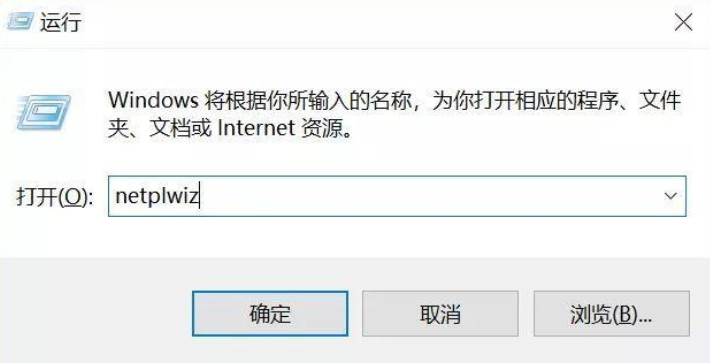
2、在这个用户帐户管理面板中有一个选项【要使用计算机,用户必须输入用户名和密码】,默认状态是打勾选中的。需要做的是去掉这个勾,再点确定。系统会提示输入用户名和密码。这个密码是开机密码,输入2次密码,再点击下方的“确定”就可以了。

法二:使用组策略
(1)在win10电脑系统中用 Windows + R 组合快捷键,打开运行命名操作框,然后键入命名“gpedit.msc”,再点确定。

(2)打开Win10组策略操作面板,在左侧依次展开 计算机配置 -> 管理模板 -> 控制面板 -> 个性化,然后在右侧双击“不显示锁屏”。

(3)最后将不显示锁屏设置,默认的“未配置”选择为“已启动”,并点“确定”保存设置。

(4)重启电脑后即可生效。
以上是win10开机密码怎么取消的常见方法,希望对电脑爱好者小伙伴朋友有所帮助

 客户端安装
客户端安装